- ERR SSL संस्करण या CIPHER MISMATCH त्रुटि कुछ सुरक्षा सेटिंग्स के कारण हो सकती है।
- एक तृतीय-पक्ष सॉफ़्टवेयर भी इस समस्या को उत्पन्न कर सकता है, और इस लेख में हम आपके लिए कुछ कुशल समाधान ला रहे हैं।
- एसएसएल में परिवर्तन लागू करने से आपको कष्टप्रद ईआरआर एसएसएल संस्करण समस्या को हल करने में मदद मिल सकती है।
- कभी-कभी किसी अन्य ब्राउज़र पर स्विच करना आपके लिए आवश्यक आसान समाधान हो सकता है। अधिक के लिए हमारी मार्गदर्शिका देखें।

- आसान माइग्रेशन: बाहर निकलने वाले डेटा, जैसे बुकमार्क, पासवर्ड आदि को स्थानांतरित करने के लिए ओपेरा सहायक का उपयोग करें।
- संसाधन उपयोग का अनुकूलन करें: आपकी रैम मेमोरी अन्य ब्राउज़रों की तुलना में अधिक कुशलता से उपयोग की जाती है
- बढ़ी हुई गोपनीयता: मुफ्त और असीमित वीपीएन एकीकृत
- कोई विज्ञापन नहीं: बिल्ट-इन एड ब्लॉकर पृष्ठों की लोडिंग को गति देता है और डेटा-माइनिंग से बचाता है
- गेमिंग के अनुकूल: ओपेरा जीएक्स गेमिंग के लिए पहला और सबसे अच्छा ब्राउज़र है
- ओपेरा डाउनलोड करें
विंडोज 10 और ब्राउज़रों जो आपके डिवाइस पर इंस्टॉल किए गए हैं, वे आपकी व्यक्तिगत जानकारी की सुरक्षा और हर समय हर चीज को सुरक्षित रखने के लिए अंतर्निहित सुरक्षा सुविधाओं का उपयोग कर रहे हैं।
ये अंतर्निहित सुरक्षा उपकरण निर्धारित करते हैं कि कुछ वेब पेज सुरक्षित हैं या नहीं।
हालांकि, कभी-कभी आपकी इंटरनेट एक्सेस अवरुद्ध हो सकती है, यहां तक कि जिन वेबसाइटों पर आप जा रहे हैं वे भी सुरक्षित हैं। यह बताता है कि आपको ERR_SSL_VERSION_OR_CIPHER_MISMATCH क्यों मिल रहा है त्रुटि.
यह अलर्ट आपको यह भी बताएगा कि यह साइट सुरक्षित कनेक्शन प्रदान नहीं कर सकती, जिसका अर्थ है कि ब्राउज़र निहित वेबसाइट या वेबपेज के लिए एसएसएल प्रमाणपत्र को सत्यापित नहीं कर सकता है।
हालांकि यह एक अत्यंत उपयोगी सुरक्षा सुविधा है, कभी-कभी विश्वसनीय साइटों को भी ब्लॉक किया जा सकता है।
उदाहरण के लिए, आप ERR_SSL_VERSION_OR_CIPHER_MISMATCH प्राप्त कर सकते हैं त्रुटि जब आप अपने बैंक खाते में साइन-इन करने का प्रयास करते हैं।
और अब, देखते हैं कि हम SSL बेमेल त्रुटि को कैसे ठीक कर सकते हैं।
तुरता सलाह:
इस ट्यूटोरियल से किसी भी समस्या निवारण समाधान को लागू करने से पहले आपको यह समझना होगा कि ब्राउज़िंग सुरक्षा कैसे काम करती है।
कुछ वेबपेजों तक पहुंच तभी महत्वपूर्ण है जब आप सुनिश्चित हों कि कनेक्शन सुरक्षित है - अन्यथा आप एक से निपटने में समाप्त हो सकते हैं मैलवेयर हमला।
इसलिए, जब ERR_SSL_VERSION_OR_CIPHER_MISMATCH अलर्ट प्रकट होता है, तो पहले सुनिश्चित करें कि आप उस वेब पेज के बारे में सब कुछ जानते हैं जो इस त्रुटि का कारण बन रहा है।
ERR SSL संस्करण या CIPHER MISMATCH त्रुटि को कैसे ठीक करें?
1. ओपेरा का प्रयोग करें

यह जानना महत्वपूर्ण है कि हाथ में त्रुटि ज्यादातर Google क्रोम पर दिखाई देती है। इसे ध्यान में रखते हुए, वैकल्पिक ब्राउज़र की जांच करने का यह समय हो सकता है।
ओपेरा उपयोगकर्ता की गोपनीयता को सुर्खियों में रखता है। तो, क्रोम के नवीनतम निर्माण पर विभिन्न प्रकार की समस्याओं का निवारण करने की कोशिश करने के बजाय, ओपेरा को एक मौका क्यों न दें और अच्छे के लिए इन कष्टप्रद त्रुटियों से छुटकारा पाएं?
संभावित त्रुटियों का पता लगाने के लिए सिस्टम स्कैन चलाएँ

डाउनलोड रेस्टोरो
पीसी मरम्मत उपकरण

क्लिक स्कैन शुरू करें विंडोज मुद्दों को खोजने के लिए।

क्लिक सभी की मरम्मत पेटेंट प्रौद्योगिकियों के साथ मुद्दों को ठीक करने के लिए।
सुरक्षा समस्याओं और मंदी का कारण बनने वाली त्रुटियों का पता लगाने के लिए रेस्टोरो मरम्मत उपकरण के साथ एक पीसी स्कैन चलाएं। स्कैन पूरा होने के बाद, मरम्मत प्रक्रिया क्षतिग्रस्त फाइलों को ताजा विंडोज फाइलों और घटकों के साथ बदल देगी।
ध्यान रखें कि, इस समय, ब्राउज़र बेहद लोकप्रिय है। इंटरवेब का व्यापक उपयोग या आकस्मिक ब्राउज़िंग, इससे कोई फर्क नहीं पड़ता। निश्चिंत रहें कि ओपेरा किसी भी चुनौती का सामना कर सकता है!

ओपेरा ब्राउज़र
यदि आप ईआरआर एसएसएल संस्करण या सिफर मिसमैच ब्राउज़र त्रुटि से दूर रहना चाहते हैं, तो ओपेरा आपकी सबसे अच्छी शर्त है!
2. सुरक्षा सेटिंग्स समायोजित करें
- खुला हुआ क्रोम.
- सर्च बार में निम्नलिखित टाइप करें और एंटर दबाएं:
क्रोम: // झंडे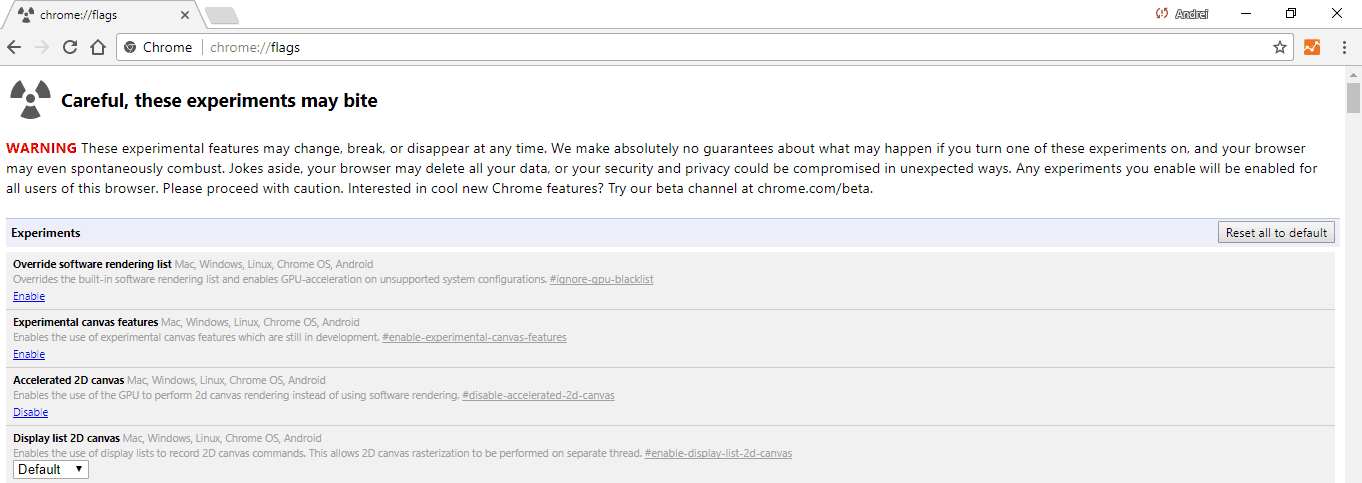
- के लिए देखो न्यूनतम एसएसएल/टीएलएस संस्करण ने प्रविष्टि का समर्थन किया।
- उस पर क्लिक करें और चुनें एसएसएलवी3.
- री-लॉन्च विकल्प चुनें।
- Chrome को पुनरारंभ करें और अपना कनेक्शन फिर से स्थापित करने का पुनः प्रयास करें।
3. त्वरित प्रोटोकॉल अक्षम करें
- खुला हुआ क्रोम.
- सर्च बार में एंटर करें
क्रोम: // झंडे/# सक्षम-त्वरित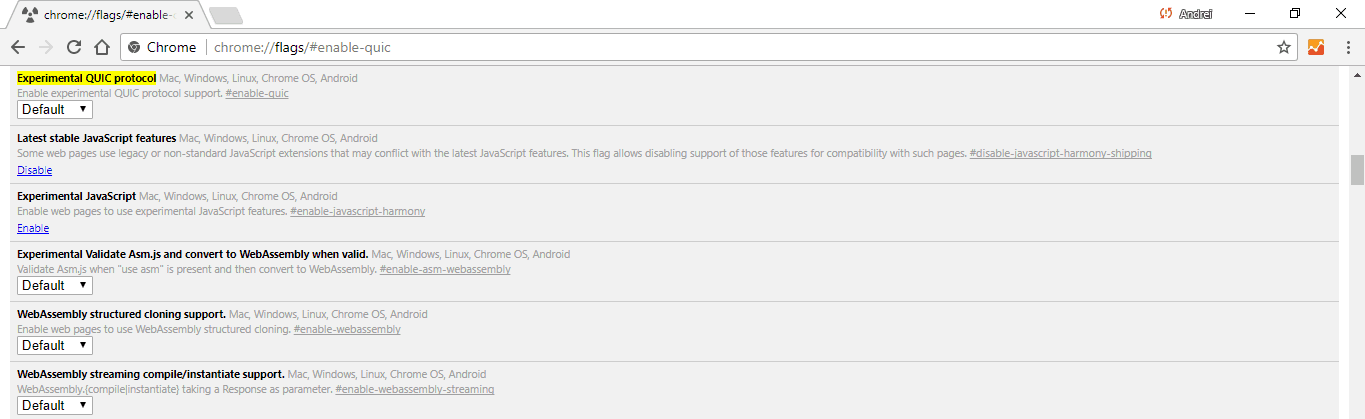
- प्रदर्शित होने वाली पहली प्रविष्टि का चयन करें और इसकी स्थिति को अक्षम में बदलें।
- परिवर्तनों को सहेजें और क्रोम को पुनरारंभ करें।
4. SSL प्रमाणपत्र कैश साफ़ करें
- दबाओ विन+आर लाने के लिए कीबोर्ड हॉटकी Daud डिब्बा।
- नीचे की लाइन टाइप करें और एंटर दबाएं:
: Inetcpl.cpl - इंटरनेट गुण अब आपके विंडोज 10 डिवाइस पर प्रदर्शित होगा।
- वहां से स्विच करें सामग्री टैब।
- पर क्लिक करें एसएसएल साफ़ करेंराज्य.
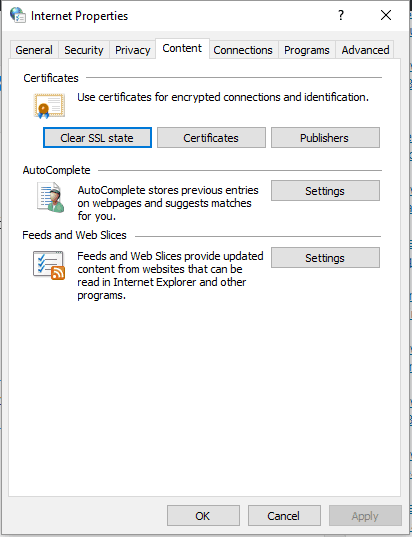
- अपने परिवर्तन सहेजें और अंत में इस विंडो को बंद करें।
आपके ब्राउज़िंग अनुभव को तेज़ बनाने के लिए विंडोज़ डिफ़ॉल्ट रूप से एसएसएल प्रमाणपत्र इतिहास संग्रहीत करेगा।
हालांकि, यही कारण हो सकता है कि आपको SSL_VERSION_OR_CIPHER_MISMATCH अलर्ट मिलता है। इसलिए, ऊपर बताए गए तरीके से एसएसएल सर्टिफिकेट कैशे को साफ करें।
5. एंटीवायरस सॉफ़्टवेयर से SSL स्कैनिंग बंद करें

ERROR_113_NET_ERR_SSL_VERSION_OR_CIPHER_MISMATCH समस्या आपके एंटीवायरस प्रोग्राम के कारण हो सकती है।
इसलिए, अपने नेटवर्क कनेक्शन का पुनः प्रयास करने से पहले अपने सुरक्षा कार्यक्रमों से एसएसएल स्कैनिंग सुविधा को अक्षम कर दें।
यहां बताया गया है कि आप सबसे लोकप्रिय एंटीवायरस प्रोग्रामों में से एक पर इस कार्य को कैसे पूरा कर सकते हैं:
5.1 बिट डिफेंडर:
- बिटडिफेंडर इंटरफ़ेस खोलें और एक्सेस करें समायोजन.
- वहाँ से गोपनीयता नियंत्रण और स्विच करें एंटी फिसिंग टैब।
- अक्षम एसएसएल स्कैन करें.
- अन्य बिटडिफेंडर संस्करणों पर आपको एक्सेस करना पड़ सकता है सुरक्षा और वेब सुरक्षा के तहत, आप स्कैन एसएसएल सुविधा पा सकते हैं।
5.2 अवास्ट:
- अवास्ट खोलें और आगे बढ़ें समायोजन.
- चुनते हैं सक्रिय सुरक्षा और अंदर वेब शील्ड चुनते हैं अनुकूलित करें.
- वहां से आप एसएसएल स्कैन को डिसेबल कर सकते हैं।
5.3 कास्पर्सकी:
- कैसपर्सकी एक्सेस करें समायोजन पृष्ठ।
- वहाँ से नेटवर्क सेटिंग.
- इस बिंदु पर एसएसएल सेटिंग्स प्रदर्शित की जाएंगी।
- बस एसएसएल स्कैन से संबंधित सेटिंग्स को अक्षम करें।
यह त्रुटि कुछ इस तरह है similar हो सकता है कि इस वेबसाइट पर आपके ब्राउज़र को भरोसा न हो त्रुटि। इसे ठीक करने के तरीके के बारे में अधिक जानकारी के लिए, इसे देखें समस्या निवारण सूचना पुस्तक.
ध्यान रखें कि ERR SSL संस्करण त्रुटि एक सुरक्षा चेतावनी है जो आपको एक बात बता रही है: आप एक ऐसे वेब पेज तक पहुंचने का प्रयास कर रहे हैं जिस पर भरोसा नहीं किया जा सकता.
इसलिए, इस अलर्ट को केवल तभी अक्षम करने का प्रयास करें जब आप सुनिश्चित हों कि आप संबंधित वेबसाइट पर सुरक्षित रूप से नेविगेट कर सकते हैं।
वेब ब्राउज़िंग सुरक्षा सुविधाओं के सेट के साथ हमेशा एंटीवायरस या एंटी-मैलवेयर प्रोग्राम का उपयोग करें। आपके द्वारा उपयोग किए जा सकने वाले ब्राउज़िंग के लिए सर्वश्रेष्ठ एंटीवायरस के बारे में अधिक जानकारी के लिए, इसे देखें उपयोगी सूची.
मैलवेयर के हमले के कारण अपनी व्यक्तिगत फ़ाइलों को खोने की तुलना में नेटवर्क त्रुटियों से निपटना बेहतर है।
वैसे भी, ऊपर दिए गए चरणों से आपको Google Chrome पर ERR_SSL_VERSION_OR_CIPHER_MISMATCH त्रुटि को हल करने में मदद मिलेगी।
हम इस विषय पर आपकी राय जानना चाहते हैं, इसलिए नीचे टिप्पणी अनुभाग में हमें एक टिप्पणी दें।
 अभी भी समस्याएं आ रही हैं?उन्हें इस टूल से ठीक करें:
अभी भी समस्याएं आ रही हैं?उन्हें इस टूल से ठीक करें:
- इस पीसी मरम्मत उपकरण को डाउनलोड करें TrustPilot.com पर बढ़िया रेटिंग दी गई है (इस पृष्ठ पर डाउनलोड शुरू होता है)।
- क्लिक स्कैन शुरू करें Windows समस्याएँ ढूँढ़ने के लिए जो PC समस्याओं का कारण हो सकती हैं।
- क्लिक सभी की मरम्मत पेटेंट प्रौद्योगिकियों के साथ मुद्दों को ठीक करने के लिए (हमारे पाठकों के लिए विशेष छूट)।
रेस्टोरो द्वारा डाउनलोड किया गया है 0 इस महीने पाठकों।
लगातार पूछे जाने वाले प्रश्न
इस समस्या का अर्थ यह है कि आपका ब्राउज़र HTTPS और SSL का उपयोग करने वाले वेब सर्वर के साथ एक सुरक्षित कनेक्शन स्थापित नहीं कर सकता है। पता करें कि आप कैसे कर सकते हैंERR SSL संस्करण या CIPHER MISMATCH ब्राउज़र त्रुटि को ठीक करें.
ओपेरा जैसे किसी अन्य ब्राउज़र पर स्विच करने से आप जल्दी से संकट से बाहर निकल सकते हैं। हमारे में सभी समाधान देखें solutionsसुरक्षित कनेक्शन ठीक करने पर लेख विफल SSL त्रुटि.
आप इस स्थिति से बाहर निकलने के लिए वीपीएन का उपयोग कर सकते हैं। देखें कि आप इसे हमारे में कैसे हल कर सकते हैंफ़ायरफ़ॉक्स में SSL_error_rx_record_too_long पर लेख.


